答案:通过调整片段时长、添加转场特效、对齐音乐节拍、使用模板和调节速度,可在剪映中制作节奏紧凑的快闪视频。具体操作包括将每段素材缩短至0.5-1秒并保持衔接流畅;选用“交叉叠化”“推进”等动态转场,时长控制在0.3秒内,可批量复制;导入节奏鲜明的音乐,开启音频波形,使画面切换与鼓点对齐,用分割工具精确定位;利用剪映模板功能搜索“快闪”关键词,替换内容快速生成;对部分片段设置1.5x或2.0x加速,或使用曲线变速增强动感,确保整体协调。
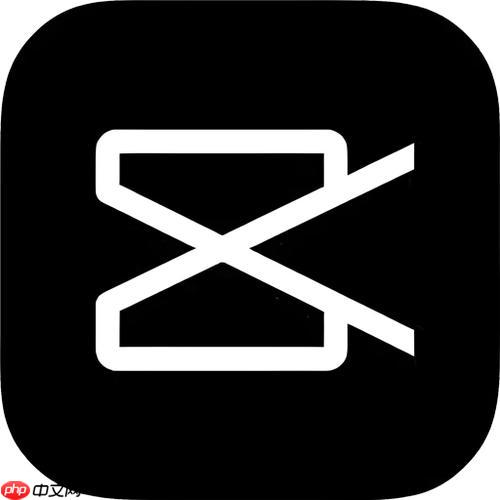
如果您希望在剪映中制作节奏紧凑、画面快速切换的快闪视频,可以通过调整片段时长、使用转场特效以及配合音乐节拍进行精确剪辑来实现。以下是具体的操作方法:
一、调整片段时长以实现快速切换
通过缩短每个视频或图片片段的显示时间,可以营造出快闪特有的高速切换效果。建议将每个片段控制在0.5到1秒之间,以匹配快节奏的视觉呈现。
1、导入所有需要使用的视频片段或图片素材到剪映的时间线。
2、选中第一个片段,拖动其右侧边缘将其时长缩短至0.8秒左右。
3、依次对后续每一个片段执行相同操作,确保所有片段长度基本一致。
4、检查片段之间的衔接是否流畅,避免出现空白间隔。
二、使用转场特效增强切换动感
添加合适的转场效果可以让画面切换更加自然且富有冲击力,提升快闪视频的整体节奏感。
1、点击两个片段之间的连接处,打开转场选项面板。
2、选择“交叉叠化”、“推进”或“滑动”等动态转场效果。
3、将转场时长设置为0.3秒以内,避免影响整体节奏。
4、批量应用同一转场:选中一个已添加转场的节点,长按后选择“复制转场”,再粘贴到其他片段之间。
三、对齐音乐节拍进行精准剪辑
将画面切换与背景音乐的鼓点或重音对齐,能显著增强视频的节奏感和观看体验。
1、导入一段节奏鲜明的背景音乐,并将其放置在音频轨道上。
2、开启剪映的“音频波形”显示功能,便于识别节拍位置。
3、拖动视频片段,使每次画面切换都落在音乐的强拍上。
4、使用“分割”工具在节拍点处切割片段,确保每一帧都与声音同步。
四、使用自动快闪模板快速生成
剪映内置了多种快闪风格的模板,可一键生成节奏感强烈的视频内容,适合新手快速出片。
1、进入剪映首页,点击“模板”选项卡。
2、在搜索栏输入“快闪”或“节奏”关键词,筛选相关模板。
3、预览并选择一个符合需求的模板,点击“使用此模板”。
4、替换模板中的文字和图片素材,导出成品视频。
五、调节播放速度强化动态效果
对部分片段进行加速处理,可以进一步提升视觉冲击力,尤其适用于动作类或转场过渡场景。
1、选中目标视频片段,点击“速度”编辑选项。
2、选择“常规速度”模式,将倍速设置为1.5x 或 2.0x。
3、对于关键动作瞬间,可使用“曲线变速”功能实现先慢后快的效果。
4、预览加速后的片段是否与整体节奏协调,必要时微调速度参数。































